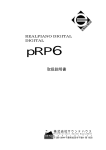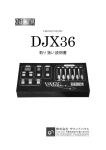Download PRO1 PRO2
Transcript
REALPIANO DIGITAL DIGITAL PRO1 PRO2 取扱説明書 株式会社サウンドハウス Professional Sound Equipment S p e c i a l i s t 〒286-0044 千葉県成田市不動ケ岡 1958 TEL:0476-22-9333 FAX:0476-22-9334 2 Contents Section1:Instrument Layout Section5:Instrument Layout MIDI functions ......................30 フロントパネル PRO1............................... 4 Master functions....................32 PRO2............................... 5 リアパネル........................... 6 電源とヘッドホン端子 .......... 7 Section6:Sequencer/Recorder ペダル ................................. 8 Description of controls............36 Recording ..............................37 Section2:Quick Study Guide Advanced features..................40 サウンドとエフェクト .......... 10 パフォーマンス .................... 11 *以降に付きましては別冊の英語版を参照下さい Section7:Reference Section3:Basic Features Technical specifications PRO1 .................................43 音色の選択と編集 ................. 14 PRO2................................44 トーンコントロール .................. 16 Description of technology........36 エフェクト、タッチ設定 ....... 17 Alhabetical index ・・・・・・・・・・・ 47 その他のコントロール .......... 19 Appendix Section4:Performance Edit MIDI Implementation chart PRO1 ................................ⅲ List of functions................... 24 PRO2 .................................Ⅴ Special features ................... 28 Special Control Messages PRO1 .................................ⅳ PRO2 .................................ⅵ PRO2 Effects Selection .........ⅶ 3 はじめに この度は GENERAL MUSIC 社製のデジタルピアノをお買い上げ頂き、誠に有り難うございます。 商品の性能をフルに発揮させ、末永くお使い頂く為に、ご使用になる前にこの取扱い説明書を必ずお 読み下さい。尚、お読みになった後は、保証書と一緒に大切に保管して下さい。 ご使用の前に 1. この取扱い説明書にしたがって操作して下さい。 2. GENERAL MUSIC 専用の電源アダプターを使用下さい。 3. 手が濡れている際、電源アダプター、電源端子に触れないで下さい。 4. 電源プラグを抜く際は、電源コードではなく必ずプラグをもって抜いて下さい。 5. コードは強引に曲げないで下さい。 6. 電源アダプター又はコードに傷、切れ、破線、接続不良があると、感電や火災の原因になる可能性があり ます。この様な症状が確認できたら、使用を直ちに止め、GENERAL MUSIC 専用の電源アダプターと交 換して下さい。 こんな時は 楽器に水が入り込んでしまった場合: アダプターを直ちにコンセントから外し、楽器をご購入されたお店に連絡して下さい。 楽器を花瓶や飲み物が入ったグラスの置き場として使用しないで下さい。 内部に物が入り込んでしまった場合: 金属、その他の物が入らないよう気をつけて下さい。 金属製の物が入ってしまった場合感電や故障の原因になることがあります。 万が一物が内部に入ってしまった際、電源アダプターをコンセントから外して下さい。 性能を維持する為にも、ケースを開けて内部に触れたりしないで下さい。修理が必要な時には、販売店、も しくは輸入代理店までお問い合わせ下さい。 楽器が正しく作動しない場合: 電源を切って電源アダプターをコンセントから外してください。使用を直ぐにおやめ下さい。変作動の際、 ご使用を続けますと故障や事故につながる恐れがあります。 メンテナンス PRO1/PRO2 のキャビネットや鍵盤は軽く湿らせた柔らかいクロスで拭き、最後に乾いた柔らかいクロスで磨 いて下さい。 市販クリーナー(洗剤やワックス等)のご使用はお避け下さい。楽器の仕上がりを傷つけてしまう可能性があ ります。 演奏終了後は必ず電源を切って下さい。連続して電源を入/切すると楽器内の電子回路などに大きい負担をかけ ることがありますのでお避け下さい。 4 Section1: Instrument Layout FrontPanel PRO1 (1) ボリューム・スライダー:楽器のメイン・ボリュームの調節を行います。 (2) データ・スライダー:プログラム機能を任意の設定に調整することができます。 (3) ページ UP/DOWN ボタン: PERF EDIT と MASTER/MIDI メニューで各種機能を選択する際に使用しま す。 (4) MASTER/MIDI:楽器の MIDI 機能にアクセスしてレストア・パフォーマンスや EQ ロック等のマスター機 能を選択する際に使用します。 (5) PERF EDIT :リバーブ、エフェクト・レベル、ペダル機能やオルターニティブ・チューニング等の機能を 編集する際に使用します。ここで編集された機能はパフォーマンスの保存を行うことで記憶することができ ます。 (6) STORE:変更された内容を保存する際にこのボタンを使用します。バンク(A-H)とプログラム(1-8)か ら選択し、保存して下さい。 (7) SPLIT :このボタンを使用すると、キーボードを左右 2 つのパートに分ける事が可能です。このボタンを押 しながら低音側(左側)の音を選択することができます。 (8) BRILLIANCE:楽器の全体的な音の調節を行います。 (9) トランスポーズ:楽器全体的な KEY を半音毎に上下することができます。 (10) セレクション・ボタン:音色やパフォーマンスの選択を行う際に使用します。(SOUNDS/PERF ボタンの 状態によって変わります) (11) SOUNDS/PERF :SOUND モードと PERFORMANCE モードの切換を行います。 (12) VARIATION:SOUND モードでこのボタンを使用すると選択されている音のバリエーションを選択できま 5 す。 (13) リバーブ:リバーブの選択が出来ます。全 LED が消灯している場合、リバーブ機能はオフとなります。 (14) エフェクト:エフェクトの選択が出来ます。全 LED が消灯している場合、エフェクト機能はオフとなりま す。 (15) タッチ:プレイング・スタイルに合せてキーボードのタッチの調節を行えます。 (16) LOCAL OFF:鍵盤と内蔵音源の接続を外し、シーケンサー等の外部 MIDI 機器に接続する際にこの機能を 使用します。 (17) DEMO:プリセットされた内蔵音源のデモンストレーション機能が開始します。 PRO2 (1) ボリューム・スライダー:楽器のメイン・ボリュームの調節を行います。 (2) データ・スライダー:プログラム機能を任意の設定に調整することが出来ます。 (3) ページ UP/DOWN ボタン: PERF EDIT と MASTER/MIDI メニューで機能を選択する際に使用します。 (4) EQ セクション:楽器のトーンの調節を行います。 (5) EQ ON/OFF:EQ セクションの ON/OFF 調節を行います。 (6) STORE:変更された内容を保存する際にこのボタンを使用します。バンク(A-H)とプログラム(1-8)か ら選択し、保存して下さい。 (7) SPLIT :このボタンを使用すると、キーボードを左右 2 つのパートに分ける事が可能です。このボタンを押 しながら低音側(左側)の音を選択することができます。 (8) TUNE:楽器のチューニングを行います。(427.5Hz∼452.5Hz)同時に押すと基準音の 440.0Hz に戻りま す。 (9) MASTER/MIDI:楽器の MIDI 機能にアクセスする際やレストア・パフォーマンスや EQ ロック等のマスタ ー機能の選択に使用します。 (10) PERF EDIT :リバーブ、エフェクト・レベル、ペダル機能やオルターニティブ・チューニング等の機能を 編集する際に使用します。ここで編集された機能はパフォーマンスの保存を行うことで記憶することができ ます。 6 (11) トランスポーズ:楽器全体的な KEY を半音毎に上下することができます。 (12) セレクション・ボタン:音色やパフォーマンスの選択を行う際に使用します。(SOUNDS/PERF ボタンの 状態によって変わります) (13) VARIATION:SOUND モードでこのボタンを使用すると選択されている音のバリエーションを選択できま す。 (14) SOUNDS/PERF :SOUND モードと PERFORMANCE モードの切換を行います。 (15) リバーブ:リバーブの選択が出来ます。全 LED が消灯している場合、リバーブ機能はオフとなります。 (16) エフェクト:エフェクトの選択が出来ます。全 LED が消灯している場合、エフェクト機能はオフとなりま す。 (17) タッチ:プレイング・スタイルに合せてキーボードのタッチの調節を行うことが出来ます。 (18) PLAY AND RECORD:オン・ボード・デジタル・レコーディング・セクション(シーケンサー)が演奏をリ アルタイムに録音します。(詳細は本マニュアルの“Sequencer/Record”セクションをご参照下さい。) (19) LOCAL OFF:鍵盤と内蔵ボイスの接続を外し、シーケンサー等の外部 MIDI 機器に接続する際にこの機能 を使用します。 (20) DEMO:プリセットされた内蔵音源のデモンストレーション機能が開始します。 Rear Panel PRO1 / PRO2 (1) スピーカー端子:モニタースピーカーを接続するのに使用します。 (2) RIGHT 入力端子:(3)と同様 (3) LEFT/MONO 入力端子:他の楽器や音源モジュールをピアノに接続する際に使用します。他の楽器の出力 信号はピアノのメイン信号とミックスされ OUTPUT、 SPEAKER、HEADPHONE それぞれの端子に送ら れます。モノラル機材(例:マイク)に接続する場合は LEFT/MONO 端子のみを使用して下さい。 (4) RIGHT 出力端子:外部アンプ、ミキサー、レコーディング機材等をステレオで信号を送る際に使用します。 モノラル機材(ギターアンプ)に接続する場合は LEFT/MONO 端子のみを使用して下さい。 7 (5) LEFT/MONO 出力: (4 )と同様 (6) ダンパー:スタンダード・フットスイッチまたは Real Piano コンティニュアス・ダンパーペダル(GENERAL MUSIC 販売店でお求めできます)を接続してピアノの右ペダルの機能をシミュレートします。 (7) ペダル 1:各端子にフットスイッチまたはコンティニュアス(ボリューム)タイプ・ペダルを接続する事が できます。各ペダルの機能は PERF EDIT セクションで変更可能です。 (8) ペダル 2: (7)と同様 (9) MIDI IN :外部機器(コントローラーやシーケンサー等)と接続して PRO1/PRO2 の音源を操作することが できます。 (10) MIDI THRU :MIDI IN から受信した情報のコピーを送信します。MIDI THRU は多数の楽器を一度に接続 する際に便利です。 (11) MIDI OUT:PRO1/PRO2 を MIDI 楽器(音源等)に接続しコントローラーとして使用する際に使用します。 (12) コンピューター接続端子:MIDI インターフェースを使用せずに直接 PC や Mac に接続することが可能です。 (13) D.C. 電源端子:電源アダプターを接続する端子です。メーカー指定の電源アダプターのみ使用下さい。 電源スイッチ 電源スイッチはリアパネルの右下にあります。電源アダプターを抜く際は電源スイッチが切れている事を確認 して下さい。電源が入った状態でアダプターを抜いた場合、故障の原因となります。 ヘッドフォン端子 ヘッドフォン端子は鍵盤下の金属レール最も左にあります。 8 ペダルの使用 PRO1/PRO2 にはペダル端子が 3 つあります。 DAMPER ペダル端子 基本的にどのようなフットスイッチにも対応しており、サスティーン・ペダル効果を再現します。コンティニ ュアス・ダンパー・ペダル(オプション)を使用することでダンパーペダルをよりリアルに再現し本物のピア ノに限りなく近い効果を生み出します。サスティーンの量の微調整も可能になります。 PED1 と PED2 ペダルスイッチまたはコンティニュアス・タイプ・ペダルを使用することが出来ます。この 2 つの端子に接続 したフットペダルは、様々なファンクションを持つ事が可能です。詳細はセクション 4―PERF EDIT, Pedal 1 Function/Pedal 2 Function ―を参照下さい。 ペダルの種類 PRO1/PRO2 に接続可能なペダルは 4 種類あります。 1. Footswitch-ノーマル・ポラリティー(正極性) 2. Footswitch‐リバース・ポラリティー(逆極性) 3. コンティニュアス・ボリューム・ペダル 4. GENERAL MUSIC コンティニュアス・ダンパー・ペダル オート・ディテクト機能 上記 4 種類のペダルが DAMPER、PED1、PED2 端子に接続すると、自動的にどのペダルが接続されたかを認識し ます。この機能は通常 1∼2 秒程でペダルの種類を認識します。この機能が正常に作動するためには Fig.1 の 表示が画面から消えるまでペダルを押したり動かしたりしないで下さい。 9 Section2: Quick Study Guide 基本機能と仕様 このセクションでは最も基本的な操作方法をご説明致します。このセクションは最低限の機能を知っておきた い方、また後日取扱説明書を読むためとりあえず簡単にない様を知りたい方に最適です。 本製品はシンプル且つ機能的にデザインされ、複雑な操作をすることなく使用することが出来ます。各機能の 詳細につきましては本マニュアル後半に記載されています。是非ご参照下さい。 Simple Operation PRO1/PRO2 の使用は 2 種類あります。 1. SOUNDS モード 2. PERF モード(パフォーマンス・モード) 各モードの選択は SOUNDS/PERF ボタンで行います。ボタン上のランプが点灯している時は SOUNDS モー ドとなります。消灯している場合は PERF モードとなります。 SOUNDS モード 始めてご使用になられる方はこのモードを選択して下さい。ベーシックな演奏をすることが出来ます。このモ ードで SOUND SELECTION ボタン(10)と同時に VAR ボタン(12)を使用することで様々な音色を選択す ることが出来ます。 選択された音にエフェクトを加えるには REVERB と EFFECTS ボタンで選択可能です。 音色の複数使用 サウンドボタンを同時に押すだけで 2 つの音色をミックスすることが出来ます。 スプリットモードとの併用は出来ません。 スプリット機能 スプリットボタン(7)を押しながらサウンドボタン(10)で音色を選択すると鍵盤の左半分が選択された音になり、 キーボードが分割されます。分割したい位置の設定はスプリットボタンを押しながら鍵盤を押します。押され た鍵盤がスプリット・ポイントとなりキーボードを 2 つのパートに分けることが出来ます(その鍵盤が右側セ クションの最も低い音として設定されます)。 10 PERF EDIT メニュー 音の組み合わせをさらに編集したい場合にこのメニューを使用します。 (例えば二つの音の音量比例や各音に違うエフェクトをかけたい時) PERF EDIT ボタン(5)を押すと複数有るページの内の一つが表示されます。 画面に表示されている数値の変更を行いたい場合は DATA スライダー(2)を使用します。PAGE ボタ ンで画面の切替が可能です。 PERF EDIT メニューにおいて使用できる機能は単音か 2 音がアクティブになっているかにより変わってきま す。2つの音色を使用すると(ミックスして使用、またはスプリット機能使用時)、こちらのスクリーンを 2 度見ることになります。 例:2 つの音をミックスして使用している場合 PERF EDIT 画面に表示される最初のメニューで Sound1 の音量変更を DATA スライダーで行います。次の ページへ移動すると Sound2 の音量変更を行うことができます。1 つの音色のみ選択した場合、Sound2 の音 量変更画面は表示されません。 PERF EDIT でエフェクトレベル、ミキシング、ペダル・アサイン等の機能設定を変更すると、新たな PERFORMANCE が作成されます。PERFORMANCE とはツマミをいじったり編集した結果作られた自分の 好みの音を言います。メモリーに保存する事によりこのセッティングを次回から即時に呼び出すことができま す。 11 PERFORMANCE PRO1・ PRO2 は A-H の 8 バンクあり、それぞれのバンクには 8 つの PERFORMANCE が記憶され合計 64 種類を装備しています。Sound Section ボタンは PERF モード中に PERFORMANCE を選択する際に使用 します。各ボタンの下には PERF モード使用時用のボタン機能を色別で表示します。各 PERFORMANCE にはバンクと数字(C5 や F2)を画面に表示するテキスト名があります。 PERFORMANCE の保存とファイル名設定に付いては後程マニュアルを参照下さい。基本操作はとても簡単 です。PERFORMANCE を作成したら、STORE ボタン(6)を押します。 次に BANK(A-H)を選択し、Sound Selection ボタンを押します(下段)。最後にバンク内の数字(1-8)を 選択して Sound Selection ボタンを押します(上段)。これで PERFORMANCE が保存されます。呼び出す場 合は PERF モードに入り(SOUNDS/PERF ライト消灯)バンクを選び最後にロケーション番号を押すだけ です。 例:現在の設定を PERFORMANCE “E6”に保存する場合 楽器が SOUNDS モードで PERFORMANCE を保存する準備が出来ている時。 1. (この時点で DATA スライダーと Page ボタンを使用して、 STORE を押す PERFORMANCE にテキスト名を付けることが可能です) 2. “E”を押す(E.PIANO2 ボタン) 3. “6”を押す(PAD1 ボタン) これで PERFORMANCE E6 への保存が完了です。 PRO1/PRO2 が工場から出荷される時点で多くの PERFORMANCE がファクトリー・プリセットとして保 存されており、様々な音を直に楽しむことができます。A1 には basic piano 設定が入っています。A2、 A3、 A4 等の組み合わせを聞いて、どのような音作りが可能か確認してみて下さい。初期設定を消去又は上書き しても、電源を入れる際に PERF EDIT ボタンを押すか、MASTER/MIDI セクションの RESTORE PERF 機能を使って復活することが可能です。この機能は PERFORMANCE を初期設定の状態に戻す為、後から 保存をした設定は消去されます。 12 Performance の作成例 E.Piano1 と Choir Variation1 のミックス E.Piano1(バリエーション無し)と Choir Variation1 の組み合わせを作ります。Choir 音はエレクトリック・ピ アノの音量の半分ほどに設定し、全体に Hall Reverb を加えます。Choir の音には Electric Piano よりは少し 強めにリバーブを掛けましょう。音作りが終了しましたら、B1 に保存しましょう。 1. ピアノの電源を入れます。 2. E.Piano1 を押しながら Choir を押してください。 これで E.Piano1 をベーシックな Choir の音とミックスします。 次に Choir バリエーション1の選択を E.Piano1 の音を変えずに行います。 3. ページボタンを使用し Choir 音の隣りに矢印が来るようにして下さい。 4. VAR ボタンを押し、バリエーション1を選択して下さい。 リバーブをかける 5. HALL エフェクトが選択されるまで REVERB ボタンを押しつづけて下さい。 この時点で 2 つの音はミックスされていて、エフェクトもかかっています。これで基本的なコンビネーショ ンは完成しました。この後、個別に音量とリバーブのかかり具合を設定していきます。 6. PERF EDIT を押して下さい。 7. ページ1が見当たらない場合、ページボタンを使用して戻って下さい。 8. E.Piano1 の音量を最大に設定して下さい。 9. ページ1b(Choir Sound の音量設定)に移動して下さい。 10. 音量を約 64 程に設定して下さい。 11. ページボタンで Piano の REVERB SEND の設定画面へ移動して下さい。 12. 40~50 程の小さい数値を選択して下さい。 13. ページ 2b(Choir 用の REVERB SEND)に移動して下さい。 14. 100 程の高い数値を選択して下さい。 これで編集が完了しました 15. PERF EDIT を押し EDIT を終了させて下さい。 B1へデータを保存します 16. STORE を押して下さい。 17. “B”を押して下さい(PIANO 2 ボタン) 18. “1”を押して下さい(HARPSI ボタン) これで終了です。呼び出す時は PERFORMANCE モードから”B”を押してから”1”を押しますとこの設定を呼び 出します。 13 QUICK PIANO 機能 PRO1/PRO2 はエフェクトがかかっていないベーシックピアノの音に瞬時に切替えることができます。 クイック・ピアノ機能を使用にする場合は PIANO1ボタンを押しながら SOUNDS/PERF ボタンを押して下さ い。必ず先に PIANO1 のボタン押して下さい。 ※クイック・ピアノ機能を使用することによって楽器内のメモリーに影響を及ぼす事はありません。 14 Section3: Basic Features 音色の選択 本体の電源を入れてから、フロントパネルの Sound Selection ボタンを押す事で瞬時に選択された音色に変わ ります。ディスプレイには選択されている音色の名前が表示されます。 バリエーション PRO1 の Sound ボタンには 1 つのボタンに 2 音色登録されています。VAR ボタンを押すと 2 つ目の音色が 選択できディスプレイに表示されます。 PRO2 の Sound ボタンには 1 つのボタンに着き 3 音色登録されています。VAR ボタンを押してバリエーシ ョン1、バリエーション2、バリエーション無しの 3 種類切替が可能です。ディスプレイに 現在選択されている音色が表示されます。 音のミキシング 音のミックス(レイヤリング)を行うには、Sound ボタンを 2 つ同時に選択して下さい(例:Piano1 と Choir)。 2 つの音量の調整は PERF EDIT で行うことが出来ます。(詳細はセクション 4 を参照下さい)、さらに簡 単な方法でエディットを必要としない音量調節を行えます。2 つのボタンを押して音色をミックスする際、 最初に選択されたボタンの音量の方が大きくなります。 ○例・Piano と Choir をミックスする場合: Choir ボタンを押しながら Piano ボタンを押すと Choir がメイン(音量が大きい方)になります。反対に Piano ボタンを押しながら Choir ボタンを押すと Piano がメイン(音量が大きい方)になります。 音色をミックスする際は違うバリエーションでミックスする事も可能です。 ○例・Piano1 と Strings で異なるバリエーションをミックスする場合: Piano1 と Strings を同時に押します。ディスプレイ内には Piano1 と Strings と上下に表示されており、 音色の名前の左に矢印が一つ現れます。この矢印は選択中の音の隣りに表示されます。PAGE ボタンで矢 印を上下に動かし Strings の横に移動します。これで Piano1の音に影響せずバリエーションを Strings に加える事が可能です。 15 スプリット・モード スプリットボタンを使用すると簡単に PRO1/PRO2 の鍵盤を分割することができます。スプリット・モード で鍵盤を左右に分けた鍵盤に、左右違う音色を設定することができます。 スプリット・モードで新たな音色を選択した場合、鍵盤の右側のみ変更します。左側の音を変えたい場合は SPLIT ボタンを押しながら SOUND SECTION ボタンを押して下さい。 また、SPLIT ボタンを押しながら鍵盤を押すとスプリット・ポイントを変更することが可能です。 Performance PERFORMANCE とは 音色や音色の組み合わせが保存してあるメモリーロケーションです。PRO1/PRO2 のような楽器を使用します と、時間をかけながら色々な音色の組み合わせやエフェクトの研究をすることが一つの楽しみになるでしょう。 この研究を重ねる事で本当に求めている音に出会えると思います。音作りをしている時にセッティングやチェ ンジを保存できる場所が PERFORMANCE です。 PRO1 と PRO2 には 64 の PERFORMANCE が装備されています。自分の音を作り始めるまで色々と聞き試す 事が出来るよう、ファクトリープリセットも用意されています。 PERFORMANCE の選択 “Quick Study Guide”セクションで PERFORMANCE の作成と保存の方法の説明が有りますので、プリセッ トとして今回作成された音を聞いてみましょう。 PERFORMANCE を選択する前に、SOUNDS モードから PERF モードに SOUND/PERF ボタンを押してモ ード変更します。このボタンは SOUND SELECTION ボタンの右に設置されています。ボタン上のライトが 点灯している時は SOUNDS モードです。消灯している場合 PERF モードとなります。 PERF モードにすると、A-H の 8 バンク、64PERFORMANCE のファクトリープリセットを使用することがで きます。SOUND ボタンの下には A-H そして 1-8 と表示されています。 バンク A の PERFORMANCE を聞く際は、A ボタン(PIANO1 ボタン)を押してから最初の PERFORMANCE を選択して下さい(ボタン 1-HARPSI ボタン)。次の PERFORMANCE を選択するには、ボタン 2(ORGAN ボタン)を押します。この手順で 8 番まで選択することができます。PERFORMANCE8 まで選択した後、バ ンク B バンクの最初の PERFORMANCE に移動するには B ボタン (PIANO2) を押してからボタン 1 (HARPSI ボタン)を押して下さい。 16 SOUNDS/PERF ボタンを押して,ボタン上のライトが点灯すると SOUNDS モードに戻ります。 楽器のピッチを変更 トランスポーズ TRANSPOSE ボタンは SOUND SELECTION ボタンの左側に設置されています。 どちらかのボタンを押すことで楽器のピッチをハーフステップづつ変更することが可能です。♭(フラット) ボタンを一度押す毎にピッチを半音づつ下げ、♯(シャープ)ボタンを押すことでピッチを半音づつ上げる ことができます。この機能によって曲を一つのキーで弾き、トランスポーズすることで別のキーにすること が出来ます。設定したトランスポーズは TRANSPOSE キー両方を同時に押すことでキャンセルされます。 TRANSPOSE ボタンを使用するとディスプレイに(relative value)として表示されます。例えば「♯」ボ タンを 3 回押すことでトランスポーズ数値“+3”と表示されます。これは各ノートが 3 ハーフステップピッ チシフトされるということです。C のキーで弾いている曲をこの状態で演奏すると、ピアノからは E♭(C より 3 ハーフステップ上)のキーになります。キーが F の場合、ピアノからは A♭のキーとして演奏されま す。 この機能はレイヤーやスプリット(セクション 4‐Volume & Transpose)の音色の 1 つにかけることや、 MIDI 楽器をトランスポーズする事にも使用することが可能です(セクション 5‐MIDI トランスポーズ)。 また 1 オクターブシフトをかける際に大変便利な機能でもあります。1 オクターブ上げる為にはトランスポ ーズ値を+12 に、1 オクターブ下に設定する場合は-12 に設定して下さい。 TUNE コントロール(PRO2 モデルのみ) TUNE ボタンは PRO2 モデルのトランスポーズボタンの上に設置されています。 チューン機能はピアノ全体の音をチューニングの音程が多少外れている楽器又はバ ッキングトラックでも合せて弾けるようになる機能です。 +ボタンで音程を上げ、‐ボタンで音程を下げます。 チューニング時のディスプレイは音程を標準的なコンサート A=440Hz を使用しています。選択可能レンジ は 427.5∼‐452.5 となっております。音程をコンサート A=440Hz に設定する場合は+と‐ボタンを同時に 押す事で可能です。 注意:TUNE 機能は PRO1にも搭載されています。Master/MIDI ボタンの下に設置されています。詳細は セクション 5 の Master/MIDI を参照下さい。 トーンコントロール Brilliance コントロール(PRO1 モデルのみ) 17 PRO1 モデルの BRILLIANCE コントロールを使って音色の明るさを変えることができます。 LED が消灯している際、BRILLIANCE の処理が行われていません。+ボタンを押す事で音は明るくなり、 -を押すと音がやわらかくなります。 EQ セクション(PRO2 モデルのみ) PRO2 の EQ セクションは好みに応じて音色を自由に調整できます。作成された音色を保存した場合 EQ の 設定も記録されます。その為、メモリーに保存された設定を呼び戻すとき EQ 設定も自動的に保存された設 定に変更されます。 EQ ON/OFF ボタン EQ セクションを無効にすることが出来ます。このボタンをオフにすると EQ の各スライダーが全て 0 位置 に設定された時と同様の音になります(フラット)。 EQ の設定は PERFORMANCE と同時に呼び戻される為、EQ の「形」は実際の EQ スライダーの形と異な る場合があります。聞いている EQ 設定の本当の形を確認するには MASTER/MIDI セクションの Lock EQ をご参照下さい。この機能は EQ の「形」をスライダーではなくディスプレイで表示する機能です。 EQ スライダーが記憶されている状態と違った位置に設置されている場合、各スライダーを少し動かす事で 実際のスライダーの位置に EQ 情報が更新されます。 ※EQ セクションはデジタルのため、ピアノを弾きながら EQ スライダーを動かすとノイズが発生する事が あります。このノイズは故障ではありません。 エフェクトを加える REVERB 18 Room 、Stage、Hall PRO1/PRO2 にはリバーブのプリセットが 3 つ用意され REVERB ボタンで選択可能です。選択されている リバーブの横が点灯します。PERF EDIT 内のメニューではリバーブのサイズと深さの設定が REVERB SEND と REVERB TIME 機能を使用して行うことが出来ます。 OTHERS(PRO2 モデルのみ) REVERB のセクションで OTHERS が点灯している時、DATA スライダーを使って 13 種類のリバーブから 選択することが出来ます。選択可能なリバーブは次のようになります 一度 OTHERS で REVERB を選択すると、違う Performance が呼び出されるまでこのリバーブは OTHERS のプリセットとして呼び出されます。 EFFECTS Chorus、Tremolo、Phaser PRO1/PRO2 にはエフェクトのプリセットが 3 つ用意され EFFECTS ボタンで選択可能です。選択されてい るエフェクトの横が点灯します。 PERF EDIT 内のメニューではエフェクトのサイズと深さの設定が EFFECT DEPTH と EFFECT TIME 機能を使用して行うことが出来ます。 OTHERS(PRO2 モデルのみ) EFFECT のセクションで OTHERS が点灯している時、DATA スライダーを使って 13 種類のエフェクトを 選択することが出来ます。選択可能なエフェクトは次のようになります 一度 OTHERS で EFFECT を選択すると、違う Performance が呼び出されるまでこのエフェクトは OTHERS のプリセットとして呼び出されます。 ※選択された EFFECT により PERF EDIT 内の内容が異なることがあります。 詳細は PERF EDIT ディスプレイ 5 と 6 セクションを参照下さい。 キーボード・レスポンス タッチ 19 Soft、Normal、Hard PRO1/PRO2 にはキーボード・タッチ・レスポンス(Velocity Curves)が 3 つ用意され TOUCH ボタンで 選択可能です。選択されているタッチ・レベルが点灯します。 選択可能なレスポンスは ○SOFT この設定はソフトタッチでも最大音量を得る事が可能です。タッチが軽い方やシンセサイザーなどのタッチ に慣れている方向けです。 ○NORMAL ピアノのタッチ・レスポンスを最もリアルに再現したセッティングです。 ○HARD この設定は少々力強く弾く方にお薦めです。この設定で最大音量を得たる為には少し力 が必要になります。 USER(PRO2 モデルのみ) USER タッチ設定はデータスライダーを使用し、精密にタッチレスポンスを調節して自分の演奏スタイルに 一番合った設定にセットすることが出来ます。スライダーを最小値に設定する事でタッチレスポンスがほと んどないプリセットの SOFT 以下の設定状態になり、最大値でプリセットの HARD 以上のレスポンス設定 になります。DATA スライダーの使用でこの設定の間の数値を自由に選択することが出来ます。 その他のコントロール Local Off このボタンを使って PRO2 を内蔵サウンド・エンジンから独立させて MIDI コントローラーとして使用しま す。使用する際に Local Off モードを選択するとディスプレイには内蔵音源の名前ではなくプログラム数の み表示されます。 Local Off モード選択時においてバンク数とプログラム番号を外部 MIDI 楽器に送信することができます。こ の機能を使用するには、はじめに Page up ボタンを押し、DATA スライダーで 0-127 からバンクを選択しま す。これらの設定は Performance に保存され、その関連したバンク/プログラム番号は Performance が呼び 出される時に自動的に送られます。 トラックを Local Off モードにするもう一つの方法 ディスプレイ内で矢印が Local Off モードにしたいトラックをさしている時、Page up ボタンを押して下さ い。これは Local Off ボタンを押すのと同様の効果が得られます。 MIDI Panic PRO1/PRO2 には隠れた“MIDI Panic”機能があります。MIDI の送受信中に問題(ロックアップ)が起き 20 た際に使用します。 MIDI Panic を行うには VIBES ボタンを押しながら SOUNDS/PERF ボタンを押します。 MIDI Panic は全アクティブ・チャンネルに“全ノート・オフ”と“全コントローラー・リセット”のコマ ンドを送信します。 DEMO このボタンを使ってファクトリー・プリセットのデモ曲の再生を開始します。この曲には数多いパートが組 みこまれているため、様々な楽器の音を聞き比べる事が可能です。 21 Section4:Performance Edit PERFORMANCE の編集 PERF EDIT 内の機能はいくつかのスクリーンに分かれてそれぞれスクリーン番号が設定されています。 PERF 最後に PERF EDIT を使用した時のスクリーンです。 EDIT ボタンを押してから表示される画面は、 PERF EDIT を初めて使用する場合は最初に“Volume & Transpose”のスクリーンが表示されます。各 PERF EDIT 機能 にはディスプレイの右上にスクリーン番号が表示されます。 DATA スライダー横の PageUp/Down ボタンで その他の PERF EDIT を選択することが出来ます。 レイヤーやスプリット・サウンド用のディスプレイ ほとんどの場合、1 スクリーンに付き 1 つの設定のみ変更できます。この設定の変更は DATA スライダーを使 用します。PERF EDIT 内には 12 種類の機能が用意されていますが、2 つの音をスプリットまたはレイヤーモ ードで使用している際は 12 スクリーン以上の設定画面を操作する事があります。その場合ボリュームやリバ ーブの設定スクリーンが 2 度表示されます。これは 1 つ目と 2 つ目の音色設定が別々に可能であるからです。 この場合、同じスクリーン番号が表示されますが、2 つ目のスクリーン番号の最後に“b”が付きます。 例:Piano と Strings をレイヤーで使用している状態 最初のスクリーンは Piano の音量設定となりスクリーン番号「1」が表示されます。次ぎに表示されるスクリ ーンは Strings の音量設定で、スクリーン番号は「1b」となります。次はスクリーン「2」の Piano Reverb Send 画面、その後に Strings Reverb Send 画面「2b」が表示されます。音色を 1 つしか使用していない場合、1b や 2b の画面は不要のため表示されません。 レイヤー音を使用している際、音色の 2 つの順番を決める事が可能です。この順番は 2 つの音色を選択する際、 どちらを最初に押すかで決まります。PIANO1 を押してから PAD1 を押しますと、PIANO1 が音色 1 になり、 PAD1 が音色 2 になります。 PERF EDIT 機能 以下は PERF EDIT スクリーンで表示される画面のリストです。(b)と表示されているものはスプリットや レイヤーで使用している際に 2 つ画面が表示されることを意味します。 1(b).Volume & Transpose 上段に現在選択されている音色が表示されます。DATA スライダーを移動する事で選択されている音色の音量 設定を行うことが出来ます。 Sound Selection ボタンの左の TRANSPOSE ボタンを押すと、表示されている音色のピッチ変更が出来ます。 この機能はオクターブ・シフトを一つの音にかける際に大変便利な機能です。1 オクターブ上げる為にはトラ ンスポーズ値を+12 に、1 オクターブ下に設定する場合は-12 に設定して下さい。 22 2(b).Reverb Send Level リバーブ・エフェクト機能が選択されている状態で、この機能を使って各音色にかけるリバーブの量を設定し ます。ミキサーなどに設置されている“Effect Send”と同様の機能です。スプリットやレイヤーモードで使用 すると、スクリーン 2 で音色 1 のリバーブ量、スクリーン 2b で音色 2 のリバーブ量を設定します。一つの音 色のみ使用されている場合スクリーン 2b は表示されません。 3. Reverb Time リバーブ・エフェクトが選択されている状態で、この機能を使って“リバーブ・タイム”またはディレイ量の 設定を行います。簡単に言えばファクトリー・プリセットされたリバーブの全体的なエフェクト感の大きさを 変えることが可能です。 例:リバーブ・エフェクトで“HALL”を選択した場合、大ホールや小さいホールで使用したようなエフェク トを作成する事が出来ます。 4(b). Effect Send Level この機能はリバーブ・センドと同様の役割を果します。EFFECT グループからエフェクトを選択した場合、こ の機能を使用して各音色にエフェクトをかける量を設定します。スプリットやレイヤーモードで使用すると、 スクリーン 4 で音色 1 のエフェクト量、スクリーン 4b で音色 2 のエフェクト量を設定します。一つの音色の み使用されている場合スクリーン 4b は表示されません。 5. Effect Depth(PRO1 モデルのみ) この機能で最大レベルのエフェクトを設定することが出来ます。EFFECT SEND の調節を行ってもエフェク トのかかりが甘い場合はスクリーンでエフェクトの深さの調節を行って下さい。 6. Effect Rate(PRO1 モデルのみ) この機能でエフェクトのモジュレーションまたは“動き”の速度を調節します。 5 と 6.Effect Editing(PRO2 モデルのみ) スクリーン 5 と 6 の機能はどのエフェクトを選択したかで変わります。この機能で各エフェクトの特徴を調整 します。 例:TREMOLO の場合スクリーン 5 は EFFECT DEPTH(トレモロの量)そしてスクリーン 6 は EFFECT RATE(トレモロの速度)の設定を行います。OTHERS グループから DELAY1 を選択した場合、スクリー ン 5 は DELAY TIME(音と音の間隔)そしてスクリーン 6 は FEEDBACK(完全にフェード・アウトする まで何回リピートするか)の設定を行います。 以下は PRO2 に搭載されている 16 種類のエフェクトの各パラメーターです。 23 7. Pedal 1 Function 8. Pedal 2 Function ペダル用のフォン端子にフットペダルを接続すると様々な機能を楽しむことが出来ます。このスクリーンで各 ペダルに好みの機能を使用して下さい。各端子にラッチ・タイプまたはアンラッチ・タイプのペダルが接続す ることが出来ます。フットペダルを端子に接続すると、ピアノが“オートディテクト”処理を行いペダルの種 類を判別しメニューが表示されます。このメニューはペダルの種類によって異なります。利用可能な機能は次 ぎのようになっています。 ラッチタイプ・ペダルの場合 OFF ペダルは機能しません DAMPER ピアノの右ペダルと同様の働きをし、音にサスティーン効果を与えます。 SOSTENUTO グランドピアノに設置されているセンターペダルと同様の働きをします。ペダルが踏まれて いる間、音にサスティーン効果をもたらせます。 SOFT ピアノの左ペダルと同様の働きをします。ピアノのトーンを和らげます。 START/STOP(PRO2 モデルのみ) PRO2 のレコーディング・セクションに設置されている PLAY/STOP 機能を複製します。 PERF+ ペダルが押されると次ぎの PERFORMANCE が選択されます。 PERF- ペダルが押されると前の PERFORMANCE が選択されます。 ROTARY S/F(PRO2 モデルのみ) ROTARY エフェクトが選択されたていると(“Leslie”タイプ・オルガンのエフェクトのシ ミュレーション)、ペダルでスピードの速度の切替が可能です。 アンラッチ(ボリューム)・タイプペダルの場合 OFF ペダルは機能しません VOLUME 0-127 のレンジ間で全体の音量レベルを調節します。 EXPRESSION 指定された音の音量を調節しますが、最大レベルはその音色にあらかじめ設定された最大音 量レベルになります。 例:Piano と Strings をミックスして、Strings のレベルが 75 に設定されている場合、エクス プレション・ペダルは 0-75 の音量をスイープします。 9. Pedal 1 Assign 10. Pedal 2 Assign 11. Damper Assign この機能の使用で、どの音色にペダルの効果をもたらすかを選択します。各メニューでペダルをサウンド 1、 サウンド 2 またはサウンド 1+2 にアサインします。 例:Piano と Strings をミックスさせて、ダンパーペダルで Strings ではなく Piano のみのサスティーンを行 いたい場合 DAMPER ASSIGN スクリーンで Sound1 を選択します。 24 12. AutoWah-Wah オート・ワウはキーボードにとって最も基本的なエフェクトです。このエフェクトは一つの音色、またはレ イヤーやスプリット内の 1 つの音に DATA スライダーを使ってエフェクトを割当て、効果をかける事が出来 ます。“Auto Wah-Wah”は CLAVI や E. PIANO 音に大変効果的です。 13. Microtuning この機能は様々なオルターナティブ・チューニングから選択できるようになっています。 選択肢は次のようになっています: EQUAL Equal temperament tuning. PIANO 1 Preferred Stretch tuning method adopted by piano tuners. PIANO 2 Another popular tuning method favoured by piano tuners. MEANTONE Actually, “Meantone C”. A mathematically accurate tuning to optimize the notes of the C scale. KIRNBERGER Popular alternate classical tuning. TARTINI-VALOTTI Popular alternate classical tuning. USER See “User Tuning” below. User Tuning(PRO2 モデルのみ) この機能を使用して各ノートを正確にチューニングすることが出来ます。さらに、プロのピアノチューナー がこの機能使って、好きなようにチューニングを行うことも可能です。 (1) DATA スライダーを使用して MICROTUNING‐USER を PERF EDIT の 13 ページから選択すると 独自のチューニング・プリセットを作成することが出来ます。手順はとても簡単です。 (2) キーボードのキーを一つ押して下さい。するとディスプレイに弾いた鍵が以下のように表示されます (この場合 C5 が弾かれた事を表示しています)。 Fig.1:USER チューニング調節を作成します。 (3) この鍵を続けて弾き DATA スライダーで調節を行います。 (4) この鍵の編集が終了したら次ぎの鍵を押してチューニングを続けます。 (5) 全てのチューニング終了後、PERF EDIT を押し、エディット・スクリーンから出ます。 ユーザー・チューニングをリセットする際(この設定は EQUAL temperament と同じチューニングにしま す)、MASTER/MIDI ボタン内にある“Restore Tuning”で行います。詳細はセクション 5 を参照下さい。 14. Detune ※この機能はレイヤーまたはスプリットされた音色使用時のみ使用可能です。 DATA スライダーで Detune の数値を増やす事で音色1を表示されているパーセントだけ Detune します。 低い数値は 2 つの音色間で自然なコーラス・エフェクトを作る際に最適です。高い数値を設定すると“Honky Tonk”風の音を作成できます。 25 15. Delay Snd 2 ※この機能はレイヤーされた音色使用時のみ使用可能です。 この機能は 2 つ目の音色にディレイをかけるエフェクトです。このようにして便利なディレイエフェクトを エフェクト・セクションを使用せずに作成する事が可能です(エフェクト・セクションは別のエフェクトを かけるのに使用できます)。 DATA スライダーでディレイの数値を決定して下さい。ディスプレイの数値はオリジナル音とディレイ音の 間の秒数が表示されます。 スペシャル機能 PERF EDIT モードではレイヤー音色を作成する時に使用することができる便利な機能があります。 スプリットまたはレイヤーモードで 2 つの音色が使用されると「Volume & Transpose スクリーン」 「Reverb Send スクリーン」「Effect Send スクリーン」からの音色別のバリエーションを選択したり、他の音色を変 えずに音色を変えることなどが可能です。この 3 つのスクリーンのうち1つが表示されている場合、一つの 音色しか選択されていないように見えます。これは一つ一つの音を個別に扱う事により、音色をより細かく コントロールすることができるようにしているからです。更に Sound Selection ボタンや VARI ボタンを使 用して他の音色を変えずに音色を変更する事も可能です。 例:Piano1 と Strings バリエーション1をミックスした場合 SOUNDS モードでは PIANO1 と STRINGS を同時に押します。これで PIANO1と STRINGS のベーシッ ク音をミックスします。次ぎに PERF EDIT を押して、スクリーン 1b(Strings 用の Volume、Transpose、 Tuning 設定)へ行って下さい。この設定を行っている際、Sound Selection ボタンを見ると、STRINGS の みが選択されているように見えます。VARI ボタンを押して STRINGS をバリエーション1に設定して下さ い。キーボードをこの状態で弾きますと、PIANO1(BASIC)と STRINGS のバリエーション1が聞こえる はずです。 同グループでも音色のミックスを行う事が可能です。 例:Rhodex1 と Rhodex2 をミックスしたい場合 (E. Piano1、バリエーション無しと E. Piano1 バリエーション 1) 1つのボタンに両音色が入っているためボタンを 2 つ押すという方法は無理です。この場合次ぎのような方 法で音色を作成します 1. E. Piano1 を“他の音”とミックスして下さい。 2. PERF EDIT を押して下さい。 3. ページボタンで Volume & Transpose スクリーン、Reverb Send スクリーンまたは Reverb Send ス クリーンへ行って、“他の音”が表示される画面へ行って下さい。 4. Sound Selection ボタンと VAR ボタンを使用して E. Piano1 と Variation1 を選択したら終了です。 PERF EDIT を押して普通の演奏に戻るか PERF EDIT 機能を使用して音色作成の続きを行って下さい。 MIDI 機能 26 Section5:Master/MIDI Functions TUNING(PRO1 モデルのみ) チューン機能はピアノ全体のチューニングを変えて音程が多少外れている楽器又はバッキングトラックで も合せて弾けるようになる機能です。+ボタンで音程を上げ、‐ボタンで音程を下げます。チューニングの ディスプレイは音程を標準的なコンサート A=440Hz として使用しています。選択可能レンジは 427.5∼ 452.5 となっております。音程をコンサート A=440Hz に設定する場合は+と‐ボタンを同時に押します。 ※PRO2 には同機能が専用コントロールとしてフロントパネルに設置されています。 1. 1.MIDI チャンネル “プライマリーMIDI チャンネル”の変更が可能です。これはキーボード全体で一つの音を操作している際 の送受信チャンネルになります。レイヤーモードでは音色 1 専用の MIDI チャンネルとなり、スプリットモ ードでは右手(上)の音用チャンネルとなります。 2. 2.MIDI チャンネル “セカンダリーMIDI チャンネル”の変更が可能です。この MIDI チャンネルは複数の音色(レイヤー、ス プリット)で演奏されている時のみ使用されます。選択されたチャンネルは音を操作している際、レイヤー モードにおける音色 2 専用の送受信チャンネルになります。また、スプリットモードでは左手(下)の音用 チャンネルとなります。 3. Common チャンネル 主に PERFORMANCE メッセージの送受信用に使用されます。Common チャンネルで受信されたプログラ ムの変更メッセージは個々の音の変更を行うのではなく PERFORMANCE 変更メッセージとして解釈され ます。 4. MIDI トランスポーズ 特定の音色の MIDI ノート・メッセージを上か下のキーにトランスポーズすることが可能です。そのため PRO1/PRO2 の内蔵音色はトランスポーズされないまま、接続されている音源モジュールからの音は別のピ ッチで演奏することが可能です。まず DATA スライダーを使用して音色を選択します。そしてフロントパネ ルの TRANSPOSE ボタンでトランスポーズの設定を行って下さい この機能は内蔵ピアノ音と外部音源モジュールをミックスする時などに便利です。MIDI でモジュールに接 続してオクターブが違っていると気づいた場合、MIDI トランスポーズ機能を使用することで内蔵ピアノ音 を変えることなくトランスポーズが行えるようになります。 5. MIDI IN フィルター この機能で特定の MIDI メッセージを受信しないよう設定することができます。 例:外部シーケンサーから PRO1/PRO2 の ELECTRIC PIANO2 の音源を利用して MIDI ファイルを再生し ている時、プレイバックする度に ELECTIC PIANO2 から PIANO1 に音色が自動的に変更します。これは プログラム・チェンジメッセージがシーケンス内の曲の始めに組み込まれているからです。この機能を使用 したくない場合は、 “Program Change” を選択しましょう。 このフィルターは Program MIDI IN フィルターの 27 Change コマンドを受けても MIDI データ・ストリームから無視(フィルター・アウト)されるということ です。 フィルター可能メッセージは以下のようになります。 6. Program : MIDI プログラム変更メッセージ Volume : MIDI ボリューム・メッセージ All Cont. : MIDI コントローラー全ての機能(ボリューム、モジュレーション、パンなど) Prog + Vol: プログラム変更とボリューム Pedals : ホールド、サスティーン、sostenuto、soft Pitch : ピッチベンド MIDI OUT フィルター この機能で特定の MIDI メッセージを受信しないよう設定することができます。 例:PRO1/PRO2 を外部の MIDI 音源と接続して、内蔵されている音源と音源モジュールの音をミックスす る際に外部シーケンサーの音源の音を変えずに PRO1/PRO2 の音量を変えてみましょう。これは普通の MIDI 接続では出来ません。何故なら“MIDI ボリューム”と言うメッセージが PRO1/PRO2 のみならず、 音源モジュールにも送信されてしまうため音源モジュールの音量も変わってきてしまうからです。 また、PRO1/PRO2 の音色を新しく変更した時に、“Program Change”のメッセージが音源モジュールに 送信され、そのプログラムまで変えてしまいます。このような場合は MIDI OUT FILTER の“Prog+Vol” 等の使用で解消することが出来ます。そうすることにより PRO1/PRO2 から不要なメッセージは送信されま せん。MIDI データストリームからこのようなメッセージが削除(フィルター・アウト)されます。 フィルター可能メッセージは以下のようになります。 7. Program : MIDI プログラム変更メッセージ Volume : MIDI ボリューム・メッセージ All Cont. : MIDI コントローラー全ての機能(ボリューム、モジュレーション、パンなど) Prog + Vol: プログラム変更とボリューム Pedals ホールド、サスティーン、sostenuto、soft : MIDI クロック シーケンサーのタイミング・クロックには 2 つのオプションが用意され、DATA スライダーで選択出来ます。 Internal : 内部メトロノームでシーケンサーのタイミングをコントロールします。 External : MIDI IN 信号がシーケンサーのタイミングをコントロールします。 Master 機能 8. コンピューター バックパネルに設置されているコンピューター・シリアル・ポートのオペレーティング・モードの設定を行い ます。このポートを使用することで MIDI インターフェースを使用せずにピアノとコンピューターを接続する 事が可能になります。PC または Mac と接続するケーブルは GENERAL MUSIC 代理店でお求め下さい。 このスクリーンから選択できるモードは 3 つあります。一番当てはまるコンピューター・タイプを選択下さい。 1.Apple Macintosh : Macintosh 全般 2.PC Fast : 28 80486、Pentium 以上のプロセッサー 3.PC Slow : 9. 80386、または 80386 以前のモデル Lock MIDI MIDI 設定をロックする事が出来ます。普段は MIDI チャンネル、MIDI トランスポーズ設定と MIDI フィルタ ーは各 PERFORMANCE に保存され、PERFORMANCE を呼び出すたびに保存した時の MIDI 設定まで戻っ てしまいます。この機能を利用することで MIDI 設定に関しては PERFORMANCE を呼び出す度に MIDI 設定 が変更しないよう“ロック”する事が可能です。この機能を“オン”にして、MIDI を好みの設定に変更して 下さい。この時変更された MIDI 設定は次ぎに変更するか“Lock MIDI”機能を解除するまで変わりません。 10. Lock Pedals この機能は 3 つのフットペダルに割当てられた特徴を“ロック” します。通常 PERFORMANCE を保存した 際に設定されていた機能を呼び出します。この機能を使用すると PERFORMANCE を呼び出す度に設定が変 化せずにどの PERFORMANCE を呼び出してもフットペダルの機能が統一されます。 11. Lock EQ(PRO2 のみ) PRO2 に PERFORMANCE を保存する際、PERFORMANCE だけではなくグラフィック EQ の“形”まで保 存されます。PERFORMANCE を呼び戻す場合は EQ の“形”(スライダー自体は動きません)も呼び戻され ます。この機能を利用することで EQ の“形”を“ロック” し EQ スライダーをグローバルコントロールとし て使用できます。“Lock EQ”が作動している間は PERFORMANCE を呼びだしても、EQ は変化しないとい う事です。 12. ディスプレイ・コントラスト ディスプレイを見やすくする為の調節です。高い数値は強いコントラストで表示します。 13. Restore Perfs この機能はファクトリー・プリセットされていた PERFORMANCE を全部復活させます。 * 作成された PERFORMANCE はすべて破棄されます。 この機能を使用するにはスクリーンに“All Performances”と表示されるまで DATA スライダーを動かして下 さい。表示されたら、Page up ボタンを 1 度押して下さい。すると“Press ^ to restore”と表示され最後に Page up ボタンを 1 度押すと PERFORMANCE が全てレストアされます。 14. Restore Tune USER 平均律チューニング(PERF EDIT p.11)のリセットをこの機能で行うことができます。この機能は自 分でチューニングしたが上手に行かず、1からやり直したい時に便利です。この機能では既に、 PERFORMANCE に保存されているオリジナル・チューニングには影響を与えません。現在使用されている USER チューニングを EQUAL 平均律に戻すだけです。 この機能を使用するには DATA スライダーを“Press ^ to restore”と表示されるまで動かして下さい。Page up ボタンを 1 度押すことでチューニングが元に戻されます。 15. MIDI DUMP MIDI ダンプ機能を使って、PRO1/PRO2 内に入っているメモリー情報を外部ストーレッジ・デバイス(MIDI シーケンサー等)に送信する事が出来ます。MIDI DUMP を外部ディバイスから受信する機能に付いてはお持 ちの MIDI ソフトやシーケンサーの取扱説明書を参照して下さい。 以下は MIDI DUMP の送信とキャプチャー方法です。 (1) MIDI ケーブルで PRO1/PRO2 の MIDI OUT と外部ディバイスの MIDI IN を接続して下さい。 (2) MIDI DUMP のダンプ機能を MASTER/MIDI ボタンでアクセスして、DATA スライダーで“On”を 29 選択して下さい。 (3) Page up ボタンを押して下さい。下のようなスクリーンが表示されます。 (4) 外部ディバイスの MIDI DUMP 受信の準備して下さい。 (5) 外部ディバイスの準備が出来たら、“Ready for dump – press ^ to start”と表示されたら“Page up”ボタンを 押して下さい。 ダンプが終了するまで、ダンプ経過スクリーンが表示されます。MIDI DUMP に要する時間は転送するデータ の量によって異なります。 Dump を受信する場合 ダンプされたデータを PRO1/PRO2 に戻す場合、PRO1/PRO2 側では特別に機能を選択する必要はありません。 外部ディバイスの MIDI OUT から PRO1/PRO2 の MIDI IN にケーブルを接続して、データ送信を行って下さ い。ダンプが終了したら、直に PERFORMANCE やシーケンス等ダンプで受信した情報を使用することがで きます。 16. ナンバリング この機能は LOCAL OFF モードにおいて、外部楽器を操作している時に使用するプログラム・ナンバーリン グ・システムを選択できます。音源モジュールやキーボードでは、第 1 音色をプログラム#1、最後の音色をプ ログラム#128 と参照されるものと、第 1 音色をプログラム#0、最後の音色をプログラム#127 と参照するも のがあります。 このパラメーターでは両システムに対応できるよう 0-127 と 1-128 どちらも使用できます。MIDI プログラム 変更を外部楽器に送信する方法は LOCAL OFF 機能の詳細を御参照下さい。 17. ピアノ・フレーム(PRO2 モデルのみ) “ピアノ・フレーム”エフェクトの音量を 0∼127 まで調節することが出来ます。 “ピアノ・フレーム”エフェクトはグランド・ピアノの音で生まれるピアノ弦の反響を再現します(グランド・ ピアノなどでは常に多少は聞こえてくる音です)。このエフェクトは Piano1(バリエーション無し)を選択さ れている時のみかかるエフェクトで、リバーブなしで弾かれている時、違いを一番確認することが出来ます。 このエフェクトはアコースティック・ピアノの特徴を捉えてはいますが、好みに応じてエフェクトのかかり具 合を調節したり消したりする必要があります。9ft.のグランドピアノのシミュレーションにはエフェクトを 50 と設定するとよい結果が得られます。 30 Section6:Sequencer/Recorder 再生と録音 PRO2 に装備されているレコーダー(シーケンサー)セクションは 2 トラックの曲を約 45,000 イベント(約 20、 000 音符)録音する事が可能です。1 トラックづつ録音が可能で、再生時には 2 音色まで同時に演奏することが 可能です。また 2 トラック録音したうちの 1 トラックと一緒に弾く事も可能です。 コントロール Play/Stop 再生または録音の開始/停止を操作します。 Pause 再生または録音の一時停止を行います。2 度押すことで再生または録音が再度スタートし ます。 Rewind 1小節づつ“巻き戻し”を行います。ボタンを押しつづけることでより早く巻き戻すこと が出来ます。 FF(Forward) 1小節づつ“早送り”を行います。ボタンを押しつづけることでより早く早送りをするこ とが出来ます。 Record 録音モードをスタンバイにします。Play または Pause を押すと録音がスタートします。 Track 1/2 このボタンを押すこと録音や再生するトラック数を選択することが出来ます。LED の状 態でどのトラックがアクティブか表示します。 ・LED オフ トラックは空いているか、消されています ・LED オン トラックにデータがあり、再生可能です ・LED 点滅 トラックは録音の準備が出来ています。オーバーダッ ブ可能です Metronome メトロノーム(クリック)の開始/停止を制御し、録音/再生テンポの調整を行います。 Time Sig. メトロノームの拍子記号を選択します。この機能はメトロノーム機能がアクティブの場合 のみ設定可能です。 Erase シーケンサートラックのイベントを全て削除します。このボタンを押しながら削除したい トラックを選択して下さい。トラックが削除されると LED は消灯します。 31 簡単なレコーディング方法 PRO2 に録音する方法は 2 つあります: A.弾いた通り録音します 例えばレイヤーモードで Concert Grand と Strings を使用して演奏します。 B.1 トラックづつの録音 トラック 1 に録音して後、そのトラックを再生しながら重ねてトラック 2 の録音が可能です。 例:トラック 1 に Bass 音を録音して後そのトラックを再生しながらトラック 1 の上にトラック 2 にピアノ音を録音します。詳細は録音の仕方を参照下さい。 弾いた通り録音します 弾いた通り録音するのは PRO2 では簡単に行うことが出来ます。 1. RECORD を押して下さい。 スクリーンには次ぎの用な画面が表示されます。 2. PLAY/STOP を押して下さい。 3. キーボードを弾き始めて下さい。 弾き終わりましたら PLAY/STOP を押して下さい。 削除 トラック1の内容を削除するには: 1. 再生が終わった事を確認して下さい。(小節/ ビートインジケーターが作動していないか確認 して下さい) 2. 録音モードから出て下さい。(REC ボタンを押すことで録音モードから出ます) 3. ERASE ボタンを押しながら TRACK1ボタンを押して、TRACK1の LED が消灯した事を確 認して下さい。 32 2 トラックの録音 準備 録音モードには録音したい音色の選択する前でも後でも入る事が出来ます。 ・ 始めてレコードモードに入る際 PRO2 は 4/4 拍子記号で 120bpm に設定されています。 ・ テンポの調節は METRON ボタンを押し行います。METRON ボタンを押してから Page ボタンで調節 して下さい。 ・ 拍子記号は録音モードに入ってから、実際録音を始めるまでの間のみ調節可能です。一度録音を始めま したら拍子記号を帰る事はできません。(テンポと拍子記号の変更方法の詳細は以下の3と4を参照下 さい。) 1. REC ボタンを押して、録音モードに入ります。 ・ トラック 1 上の LED が点滅し始めます。 ・ スクリーン内にはシーケンサーの小節を数える Song Pointer (1/1)が表示されます。左の表示は現在 の小節、右の表示は現在のビートを表示します。 2. 録音する音色を選択して下さい。 例えばベース音を選択し、ピアノ音を演奏してトラック 2 に乗せます。 3. メトロノームを起動(必要であれば) ・ メトロノーム音量を DATA スライダーで調節して、テンポは Page ボタンで調節して下さい。 メ ト ロ ノ ー ム 機 能 は ス ク リ ー ン 上 部 に METRONOME と 表 示 さ れ て い る 間 変 更 で き ま す 。 (METRONOME ボタンが押されてから 3 秒程)METRONOME と表示が消えた後に再度メトロノー ム設定を行いたい場合は METRONOME ボタンをもう一度押して下さい。 4. ベルアクセントが欲しい場合、拍子記号を選択して下さい。 メトロノームを既に使用している場合のみ選択可能です。TIME SIG ボタンを押して、好みのタイミング を選択して下さい。DATA スライダーはベルの音量調節を行います。 メトロノーム機能と同様に TIME SIG ボタンを押してから 3 秒以内で設定を開始して下さい。 5. PLAY ボタンを押して録音を開始して下さい。 ・メトロノームを使用する場合1小節分カウントが入ってから録音が開始されます。スクリーンにはこの 小節を measure#0 として表示されます。録音開始は 1/1 からです。 6. キーボードを弾いて下さい。 7. 弾き終ったら、Play/Stop ボタンを押して録音を終了します。 ・ ピアノは録音モードのままです。 ・ 録音されたトラックが確認されます。(トラックボタン上の LED の点滅が止まり、常に点灯している 状態になります) 8. トラック 2 のボタンを押して下さい。 ・ トラック 2 上の LED が点滅し始めます。この時点でトラック 2 用の音色を選択して下さい。 9. PLAY ボタンを押し、録音を開始して下さい。 ・ トラック 1 の再生が開始し、これに合わせてトラック 2 の録音ができます。 10. トラック 2 の録音が終了しましたら、Play/Stop ボタンを押し録音を終了して下さい。 ・ トラック 2 は自動的に確認されます。 33 11. REC ボタンを押し録音モードを出て下さい。 ・ 録音されたトラック上の LED は消去されるまで点灯し続けます。 *録音中にシーケンサーはプログラム変更や音の変更も録音します。 レコーディングの再生 レコーディングの再生は Play/Stop を押して下さい。 ・ プレイバック中に好みのトラックをオン/オフして、1 または 2 音色を再生しながら、録音されたトラッ クと同時に弾く事が可能です。音色の選択は通常、音色を選択するだけです。 ・ 再生を始める前にトラックのオン/オフを行う事が可能です。 オーバーダビング PRO2 はオーバーダビング・モードで録音を行い、既に録音済みのトラック上にイベントを加える事が可能 です。 ・ トラックを録音したら PAUSE ボタンを押て録音を一時停止します。 ・ REWIND ボタンを押して、そのトラックの始まりまで戻して下さい。(ストップ・ポイント前の場所 でしたらどこでも可能です。) ・ PAUSE を再度押して、“cue point”から録音を始めて下さい。ここで弾かれる物は全て前回の録音さ れた物にプラスされます。 消去 この機能を使用して曲の全部または 1 トラックのみ消去する事が出来ます。 Partial Erase(トラックの消去) ・ ERASE ボタンを押しながら1つのトラックボタンを 2-3 秒押します。するとそのトラック上の LED が 消灯しトラックの情報が消去されます。 Erase all(全体消去) ・ ERASE ボタンを押しながら両方のトラックボタンを同時に押します。するとトラック上の LED が消 灯しトラックの情報が消去されます。 アドバンスト機能 Pause/Continue PAUSE ボタンには 2 つの機能があります。 1. PAUSE:一時的に録音や再生を停止させる機能。 2. CONTINUE:録音や再生を事前に決定されているポイントから開始させる機能。 録音や再生中に PAUSE ボタンが押すと即時に曲は止まります。PAUSE を再度押すことで一時停止した場所 から再度録音/再生開始がされます。 PAUSE ボタンの役割は、LED が消灯している時は PAUSE 機能となり、LED が点灯している時は CONINUE 機能となります。 PAUSE ボタンを“cue”ボタンとして機能する事も可能です。曲が一時停止されている状態で FF か REW ボ タンを押し、再度録音したいポイントを探して下さい。PAUSE を押すと再生が開始されます。 34 レコーディングにエフェクトをかける。 内蔵 REVERB と EFFECT を録音した曲にかける事が出来ます。 最初のトラックを録音する前に 2 つのエフェクトをあらかじめ選択しておきます。 もし最初のトラックにエフェクトを1つしか使用しない場合(またはエフェクト無し)、トラック 1 のボタ ンを選択した後 PERF EDIT 内メニューで REVERB SEND と EFFECT SEND コントロールでエフェクト の量を調節して下さい。 2 つ目のトラックを録音する際は、トラック 2 のボタンを押して再度 PERF EDIT 内メニューで REVERB SEND と EFFECT SEND コントロールでエフェクトの量を調節して下さい。 レイヤーやスプリットでの録音 各トラックはレイヤー、スプリットでの録音が可能です。各トラックの録音前にスプリット/レイヤーを作成 すれば、録音が出来ます。 レイヤー、スプリットの音色を両トラックに使用したい場合、SOUND1 と SOUND2 の音量が同一でなく てはいけません。 しかし各トラックを録音する前に REVERB SEND と EFFECT SEND コントロールで各々 のレイヤーやスプリットにおけるエフェクトの量を調節する事が出来ます。トラック1を録音する前に両エ フェクトを選択する必要があります。スプリット・キーボードを使ってトラック 1 を録音したけれども最終 的にフル・キーボードの音を使って一緒に演奏したい場合(トラック 2 を録音したり、ライブ演奏をする) まず再生を開始してその後スプリットボタンをオフにします。 35